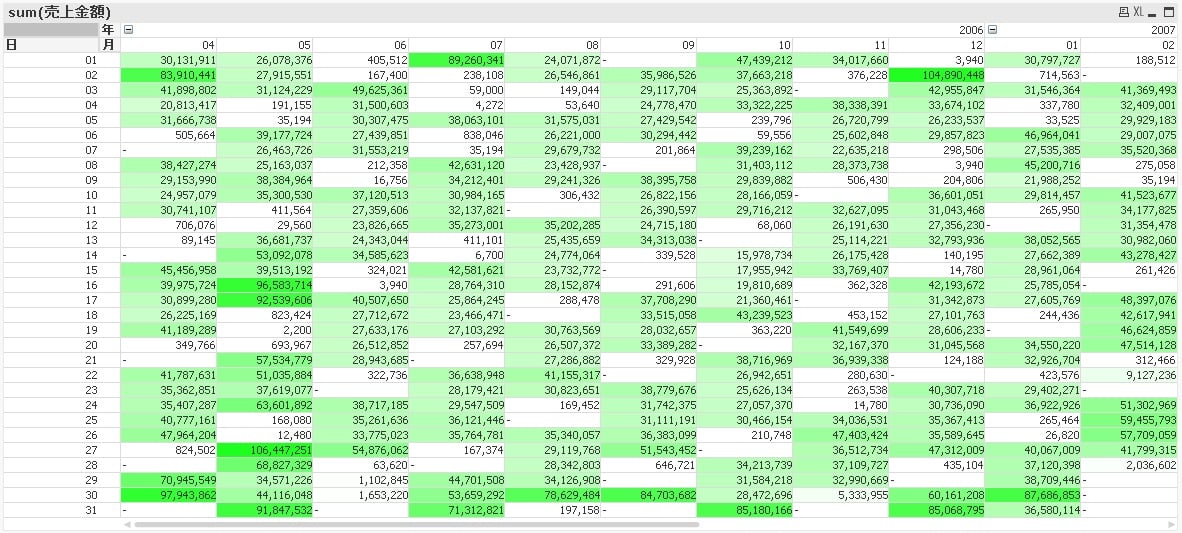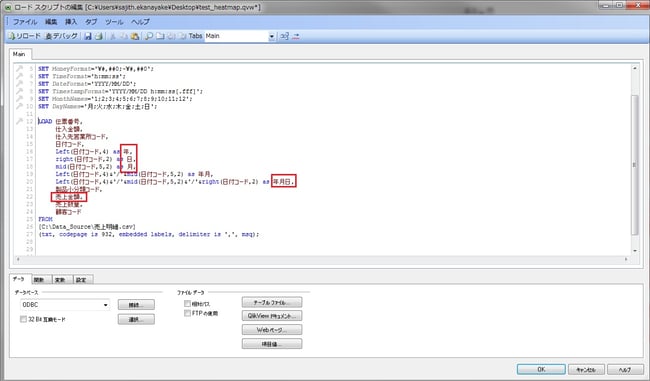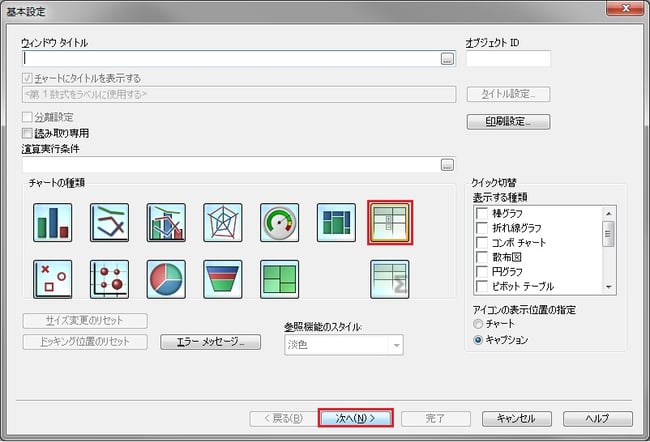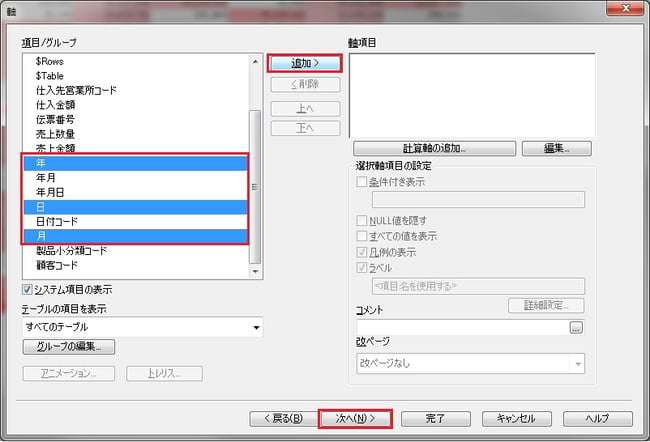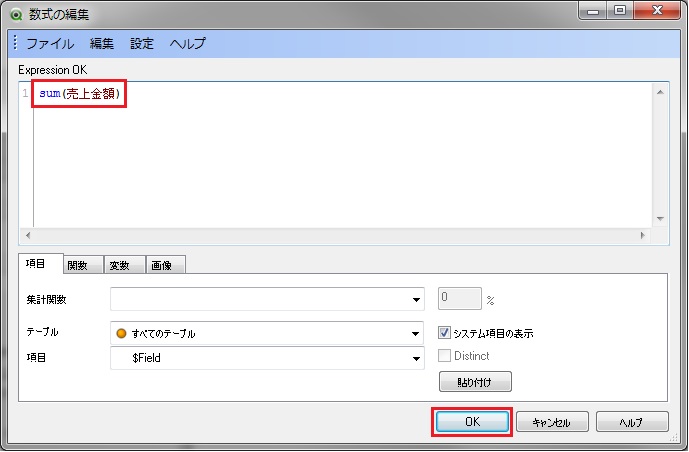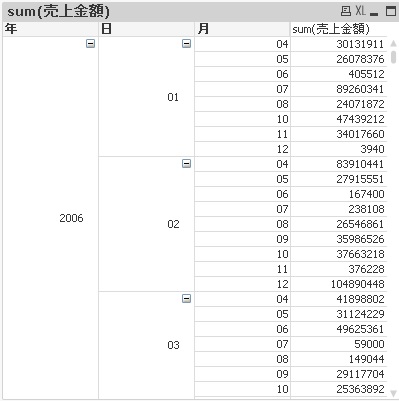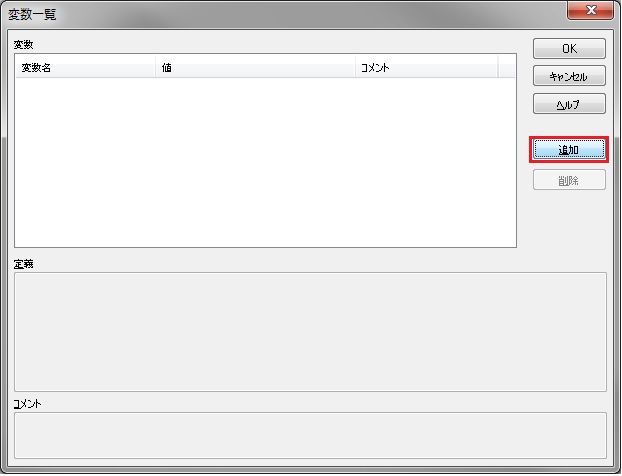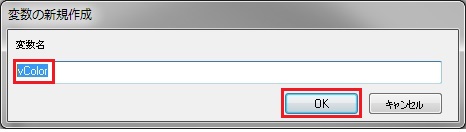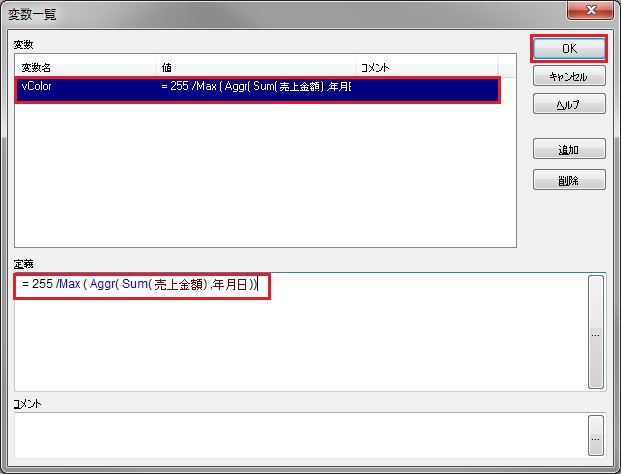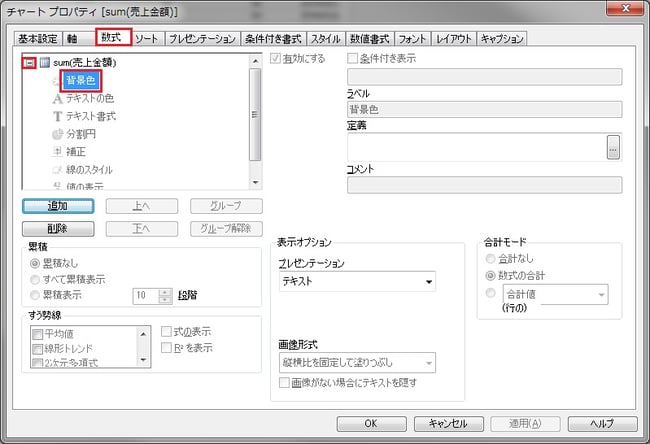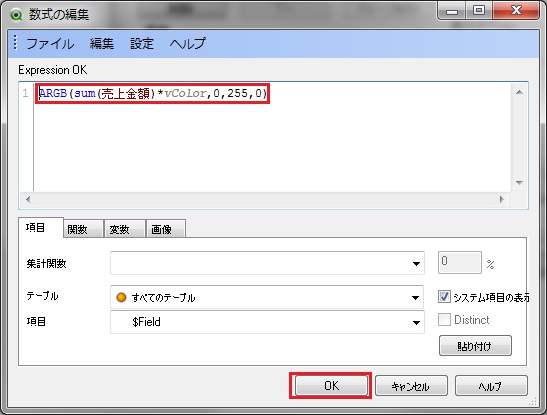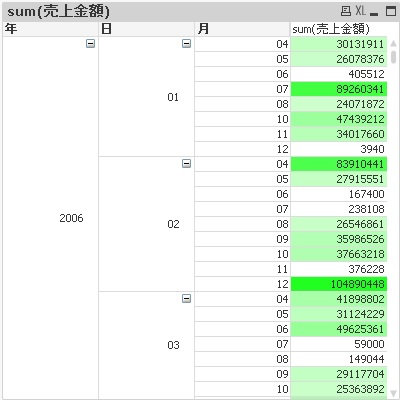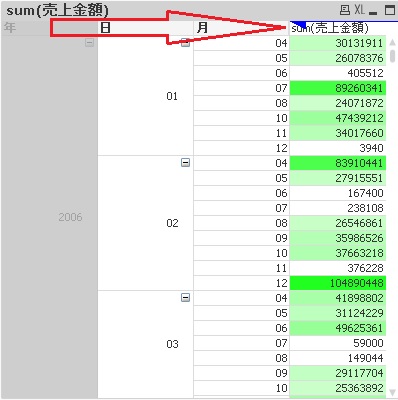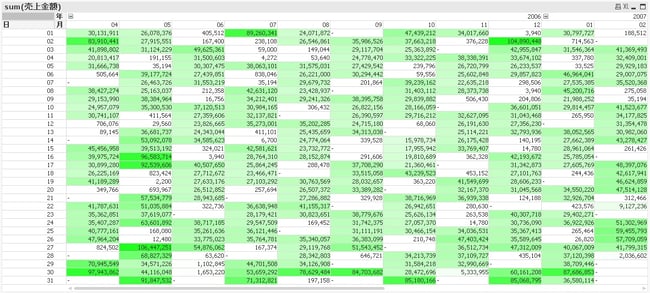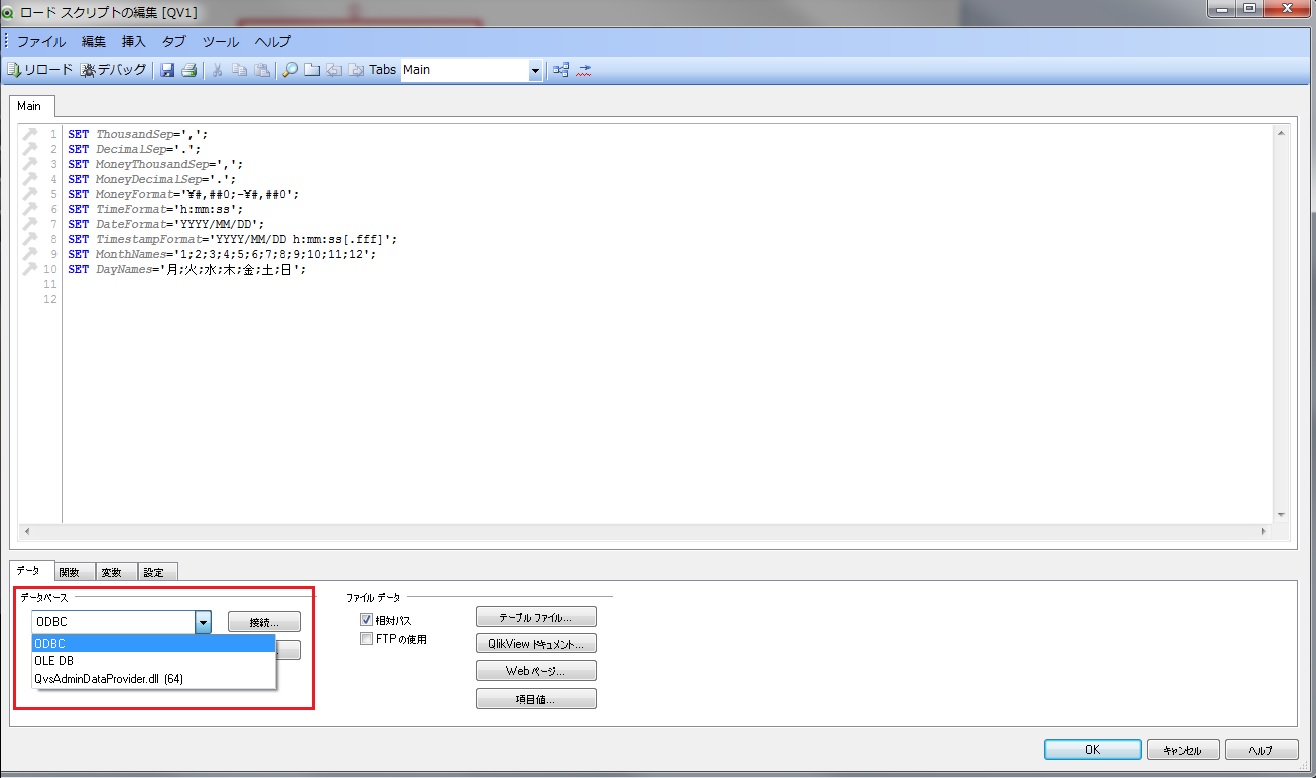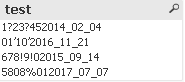目次
Qlikview (クリックビュー)では ヒートマップを作成することが出来ます。
以前の記事では 「配色ウィザード」複数色を使って数字によって色分け(ヒートマップ)をしましたが今回の記事では別の方法で単色の使い方を見てみましょう。
QlikViewでヒートマップを作成
今回は、
- 「年月日別売り上げ金額」のピボットデーブルを作成する。
- 売上金額に応じ色分けし、シートを見やすくする。
の作業を行います。
ロードスクリプトのデータソース
今回の記事で必要なデータソースは『年月日』、『年』、『月』、『日』、『売上金額』 です。
ピボットテーブルの作成
1.[チャートの追加ウィンドウ] を開きます。
基本設定
1.【チャートの種類】から『ピボットテーブル』を選択します。
2.【次へボタン】を押します。
軸
1.【項目/グループ】から『年』、『月』、『日』を選択し、【追加ボタン】を押します。
2.【軸項目】に『年』、『月』、『日』が表示されているのを確認して、【次へボタン】を押します。
数式の編集
1.空欄に『Sum (売上金額)』と入力します。
2.【OKボタン】を押します。
3. 【完了】を押します。
変数の設定
1. メニューバーから 『設定(S)』を押します。
2. 『変数一覧(V)..』を押します。
3. 『変数一覧』画面から 『追加』を押します。
4. 『変数の新規作成』画面の変数名を 『vColor』にします。
5. 『OK』を押します。
6. 『vColor』を選択します。
7. 定義に 『= 255 /Max ( Aggr( Sum( 売上金額) ,年月日))』 を入力します。
8. 『OK』を押します。
チャートの数式の色の設定
1.作成したチャートを右クリックし、『プロパティ(P)..』を開きます。
2. 『数式』タブを開きます。
3. 『数式』の『sum(売上金額)』 『+』ところをクリックします。
4. 『背景色』をダブルクリックします。
5. 『数式の編集』画面に 『ARGB(sum(売上金額)*vColor,0,255,0)』 を入力します。
※ 今回 RBG 0,255,0 緑を使いましたが色をRGB を変えることによって変更できます。
6. 『OK』を押します。
※ ピボットテーブルは以下のように色が付きます。
チャートの見栄えをよくする
1. 一番左にある『年』を『sum(売上金額)』の上にドラッグする。
2. 『月』も同じ用に 『年』の下にドラッグします。
※以下のようになります。
緑色が濃い場合は売上金額が高いことと緑色が薄い場合は売上金額が低いことが分かります。